- Desbloquear Apple ID
- Ignorar bloqueio de ativação do iCloud
- Ferramenta de desbloqueio do Doulci iCloud
- Desbloqueio de Fábrica iPhone
- Ignorar a senha do iPhone
- Redefinir senha do iPhone
- Desbloquear Apple ID
- Desbloquear iPhone 8 / 8Plus
- Remoção de bloqueio do iCloud
- Desbloqueio do iCloud Deluxe
- Lock Screen iPhone
- Desbloquear iPad
- Desbloquear iPhone SE
- Desbloquear iPhone Tmobile
- Remover senha de ID da Apple
Corrigir, alterar e desbloquear a senha esquecida do iCloud de maneiras aprovadas [2023]
 Escrito por Boey Wong / 29 de outubro de 2021 09:00
Escrito por Boey Wong / 29 de outubro de 2021 09:00 Um dos maiores problemas com que as pessoas lidam agora com suas contas na Internet é que sempre tendem a esquecer suas senhas. Mesmo assim, se você usar um iCloud no seu iPhone e por acaso esquecer sua senha, pode ser um pesadelo, pois você não poderá acessar sua conta e seus arquivos de dados no armazenamento do iCloud. Por exemplo, se você tiver dados que só podem ser acessados no iCloud, não poderá acessá-los, a menos que faça login novamente com sua senha. Nesse caso, alterar e redefinir sua senha do iCloud está sendo solicitado sob demanda, mas pode ser difícil de fazer. Neste artigo, reunimos as melhores ferramentas e maneiras de ajudá-lo caso você tenha esquecido a senha do iCloud no seu iPhone. Leia abaixo para aprender as informações necessárias agora.
![Corrigir, alterar e desbloquear a senha esquecida do iCloud de maneiras aprovadas [2023]](https://www.fonelab.com/images/tips/forgot-passcode-for-iphone.jpg)

Lista de guias
Parte 1: O que acontece quando você esquece sua senha do iCloud?
O iCloud em dispositivos iOS como o iPhone é um recurso capaz de armazenar com segurança músicas, imagens, filmes, documentos e muito mais arquivos. Ele pode ser usado para acessar seus dados de qualquer e através de seus dispositivos usando a mesma conta. Além disso, ele permite que os usuários façam backup de dispositivos iOS sem fio para o iCloud, em vez de depender de backups trabalhosos para um computador host Mac ou Windows via iTunes e outras ferramentas. Com isso dito, se acontecer de você esquecer seus detalhes importantes do iCloud, como sua senha, há uma série de problemas que podem surgir. Abaixo estão os seguintes:
Privado de acesso aos seus arquivos. Depois de fazer backup de seus arquivos no iCloud, você não poderá acessá-los sem sua senha, a menos que esteja conectado ao seu dispositivo. É por isso que você terá que alterá-lo ou redefini-lo para ter acesso.
Incapaz de gerenciar seu iCloud. Todas as tarefas de gerenciamento que você pode fazer normalmente no seu iCloud, como sincronizar em outros dispositivos, gerenciar dados e arquivos para fazer backup, basicamente, todas as tarefas normais que você pode fazer não serão capazes de executar.
Depois de saber disso, com certeza a pergunta que vem em sua mente é: o que fazer se você esqueceu sua senha do iCloud. Bem, a próxima parte deste artigo irá guiá-lo sobre como. Leia atentamente a seguir para resolver esses problemas agora com facilidade.
Parte 2: Como alterar a senha do iCloud
Alterar senha do iCloud no iPhone
Se você deseja alterar sua senha do iCloud, a primeira e mais simples solução é via e-mail de recuperação, que envolve o envio de um e-mail de recuperação para o seu ID Apple junto com o software da sua conta do iCloud para fornecer um código para recuperar e alterar sua senha se você esquecer Senha do iCloud no iPhone. Usar seu dispositivo Apple é a maneira mais fácil e segura de redefinir sua senha porque ajuda a confirmar se é realmente você que está fazendo a solicitação.
Etapa para alterar a senha do iCloud no iPhone:
Passo 1No seu iPhone, vá para Ajustes e toque no [nome do seu dispositivo].
Passo 2Toque em Senha e Segurança, em seguida, toque em Alterar senha. Depois disso, digite sua senha de desbloqueio do iPhone para habilitar e prosseguir com o processo.
Passo 3Na tela Alterar Senha, basta alterar sua senha digitando sua Nova Senha e digitá-la novamente para verificá-la. Em seguida, toque no botão Alterar no canto superior direito da tela e pronto.
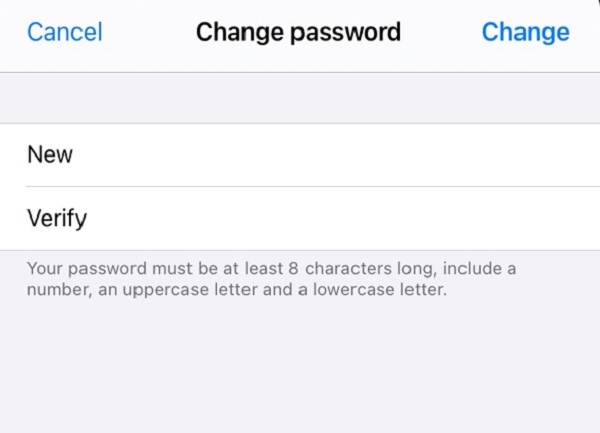
Etapa para alterar a senha do iCloud por e-mail de recuperação:
Outra forma de alterar a senha do iCloud no iPhone é com o uso do Recovery Email, basta ativá-lo no seu iPhone.
Passo 1No iPhone, inicie o navegador Safari no iPhone e vá para icloud.com. Na interface principal, clique em Esqueci o ID Apple e a senha e escolha Digite seu ID Apple.
Passo 2A seguir, depois de inserir seu ID de e-mail da Apple, ele solicitará que você insira o número de telefone usado em sua conta. Basta inserir seu número de telefone e selecionar Redefinir por e-mail, dependendo de sua preferência.
Passo 3Toque em Permitir na notificação exibida em seu iPhone. Siga as instruções na tela para redefinir sua senha.
Passo 4Verifique o e-mail de recuperação enviado ao seu ID Apple e siga as instruções mencionadas para redefinir sua senha do iCloud. Da mesma forma, verifique o código que foi enviado em seu número de telefone e digite para alterar sua senha do iCloud.
Etapas para alterar a senha do iCloud por meio da autenticação de dois fatores:
Você também pode utilizar a função de autenticação de dois fatores do iPhone para alterar sua senha do iCloud. Mesmo que alguém saiba sua senha, a autenticação de dois fatores adiciona uma camada extra de segurança ao seu ID Apple, garantindo que você seja o único que pode acessar sua conta.
Passo 1No seu iPhone, vá para o aplicativo Ajustes. Em seguida, toque em [nome do seu dispositivo]. Toque em Senhas e segurança. Em seguida, ative a autenticação de dois fatores e toque em Continuar.
Passo 2Em seguida, insira o número de telefone onde deseja receber os códigos de verificação ao fazer login. Você pode escolher entre receber os códigos por mensagem de texto ou chamada telefônica automática e tocar em Avançar.
Passo 3Digite o código de verificação para verificar seu número de telefone e ativar a autenticação de dois fatores. Quando você alterar sua senha pela segunda vez, os códigos de verificação serão enviados para dispositivos e números de telefone confiáveis.
Alterar senha do iCloud no Mac
Se você esqueceu a senha do iCloud no iPhone, outra forma de alterá-la é usando um computador Mac. No entanto, as etapas variam dependendo das versões do Mac que você possui. Para guiá-lo, abaixo estão as instruções a seguir:
Etapa para alterar a senha do iCloud no Mac:
Para MacOS Catalina:
Passo 1No Mac, vá para o menu Apple, clique em Preferências do Sistema e, em seguida, clique em ID Apple.
Passo 2Etapa 2. Em seguida, clique em Senha e segurança. Depois disso, você será solicitado a inserir a senha do seu ID Apple, clique em Esqueci o ID Apple ou a senha e siga as instruções na tela.
Passo 3Por último, clique em Alterar senha. Antes de redefinir a senha do seu ID Apple, você deverá inserir a senha que usou para desbloquear o Mac. Simplesmente digite sua senha para continuar alterando sua senha.
Para MacOS Mojave, High Sierra ou Sierra:
Passo 1No seu Mac, vá para o menu Apple e, em seguida, para Preferências do Sistema e, em seguida, clique em iCloud.
Passo 2Na interface, selecione Detalhes da conta. Se for solicitado que você insira a senha do seu ID Apple, clique em Esqueci o ID Apple ou senha e siga as instruções na tela.
Passo 3Em seguida, clique em Segurança e redefinir senha ou Alterar senha. Antes de redefinir a senha do seu ID Apple, você deverá inserir a senha que usou para desbloquear o Mac. simplesmente digite a senha de desbloqueio do seu Mac para continuar alterando sua senha.
Alterar a senha do iCloud por meio da chave de recuperação
Outra forma de alterar sua senha do iCloud é com o uso da Chave de Recuperação. É um código de 28 caracteres gerado aleatoriamente que pode ser usado para ajudar a redefinir senhas ou recuperar o acesso ao ID Apple. Embora não seja obrigatório, o uso de uma chave de recuperação melhora a segurança da sua conta, colocando você no controle de redefinir sua senha se você esquecer o passe do iCloud.
Etapas para alterar a senha do iCloud com a chave de recuperação:
Passo 1No seu iPhone, vá para Configurações e toque em seu perfil ou [nome do seu dispositivo] e clique em Senha e Segurança.
Passo 2Em seguida, na interface de outra tela, clique na tecla de recuperação e, em seguida, ligue a chave seletora. Aguarde o carregamento e, na notificação pop-up, toque em Usar chave de recuperação. Depois disso, você fornecerá a senha de desbloqueio, se tiver uma.
Passo 3Depois disso, a chave de recuperação será fornecida. A chave será necessária para redefinir sua senha se você perder o acesso a todos os seus dispositivos confiáveis. Visto que você tem a tarefa de anotar a recuperação para a próxima etapa, que é verificar a chave de recuperação.
Passo 4Basta digitar a chave de recuperação e clicar em Avançar no canto superior direito da tela e agora você pode usá-la para alterar sua senha.
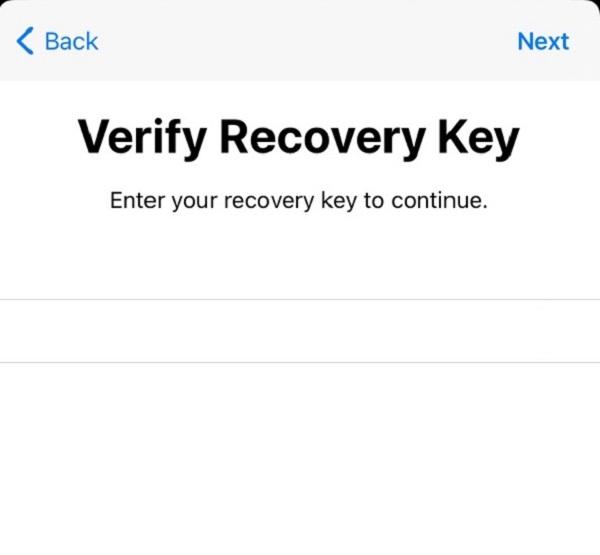
Parte 3: Desbloquear a senha do iCloud com o FoneLab iOS Unlocker
Ignore todas as limitações em um segundo em seu iPhone com o FoneLab iOS Unlocker. Ele foi projetado para atender à sua senha indesejada e esquecida. Limpe com excelência todas as senhas ou remova senhas de tempo de tela que não apaguem os dados do iPhone como um profissional se por acaso você esquecer as senhas de suas contas do iCloud e recuperar o controle agora. Se você é uma daquelas pessoas que já esqueceu as senhas das contas do iCloud e não tem mais controle sobre sua conta, esta é a ferramenta mais inteligente para você.
Passos para desbloquear senhas do iCloud com o FoneLab iOS Unlocker:
Passo 1Acesse o site oficial do FoneLab, baixe o FoneLab iOS Unlocker e instale-o em seu computador. Em seguida, inicie o programa para acessar sua funcionalidade completa.
fonelab-ios-unlocker.jpg
Passo 2Na interface principal do programa, clique no botão Remover ID Apple. Depois disso, basta conectar seu iPhone via cabo de carregamento USB.
Passo 3Para prosseguir com o processo, clique no botão Iniciar e mantenha seu dispositivo conectado para proteger o processo.

Passo 4Confirme a autenticação de dois fatores que está ativada em seu dispositivo no aplicativo Configurações, em seguida, senha e segurança. Em seguida, verifique se a autenticação de dois fatores está ativada. Depois disso, na barra de digitação na parte inferior da tela. Digite 0000 para confirmar o desbloqueio e clique no botão Confirmar.
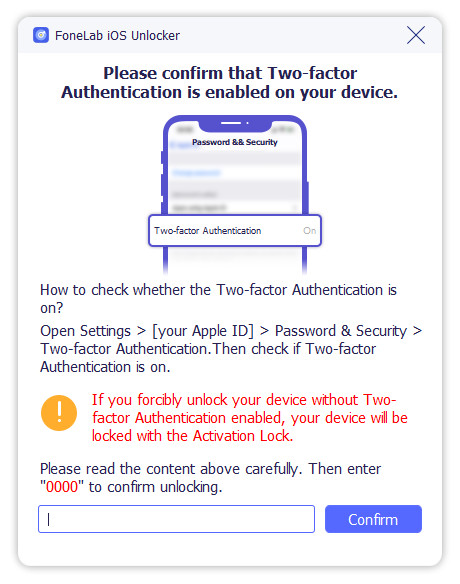
Passo 5Por fim, aguarde o processo e verifique se há alguma alteração no seu iPhone. O processo exclui todos os dados do seu iPhone, o que desbloqueia a senha do iCloud do seu iPhone.
Parte 4: Perguntas frequentes sobre problemas de senha do iCloud
O FoneLab permite que você conserte o iPhone / iPad / iPod do modo DFU, modo de recuperação, logotipo da Apple, modo de fone de ouvido, etc. para o estado normal sem perda de dados.
- Corrigir problemas do sistema iOS com deficiência.
- Extraia dados de dispositivos iOS desativados sem perda de dados.
- É seguro e fácil de usar.
1. Como ativar o backup do iCloud no meu iPhone?
Se você deseja ativar o iCloud no iPhone, pode fazê-lo internamente no iPhone. Primeiro, você deve ir para o aplicativo Configurações e tocar em seu perfil ou [nome do seu dispositivo] e, em seguida, tocar em iCloud. Depois disso, toque em Backup do iCloud e ative o botão Alternar ou clique em Fazer backup agora.
2. Existe uma limitação para alterar minha senha do iCloud?
Não, não há número de tentativas de alterar sua senha do iCloud, desde que você queira alterar sua senha do iCloud por segurança e todos os outros fins, você pode fazer isso. Mas, ao fazer isso, você precisa se lembrar e anotar em uma nota para não ter que fazer tudo de novo.
3. A alteração da senha do iCloud exclui dados?
Absolutamente não. Quando você altera sua senha do iCloud, isso não interfere com seus dados e outros arquivos. Basicamente, não há dano ou risco em alterar suas senhas.
Portanto, para encerrar este artigo, se você esqueceu sua senha do iCloud, não precisa se preocupar em não saber como resolvê-lo. Todas as soluções acima estão funcionando para suas necessidades. Aqui no FoneLab, sempre fornecemos as resoluções para as suas necessidades, por isso, o FoneLab iOS Unlocker é a melhor solução para o seu problema com o iCloud.
